Comment revenir à l’écran des paramètres de l’iPhone | Assistant de configuration iOS
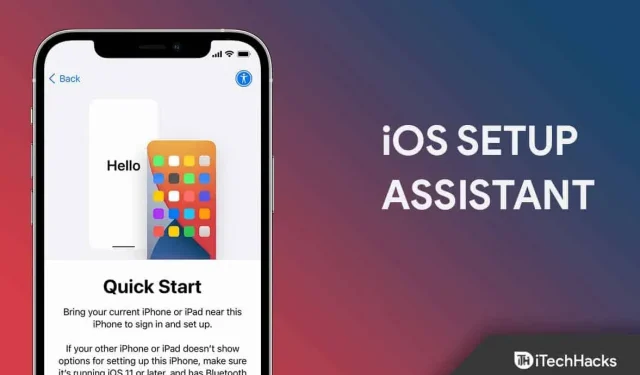
Il arrive parfois que nous définissions accidentellement les mauvais paramètres lors de la configuration de notre nouvel iPhone/iPad. Cependant, dans cette situation, nous souhaitons généralement pouvoir revenir à l’écran de l’assistant de configuration de l’appareil iOS. Malheureusement, nous n’avons finalement pas trouvé le moyen de le faire.
Mais ne vous inquiétez pas, ici dans cet article; nous expliquerons ici comment vous pouvez revenir à l’écran de configuration de l’iPhone. Ainsi, si vous souhaitez le faire, assurez-vous de suivre les méthodes que nous avons mentionnées ci-dessous. Mais avant cela, vous devrez sauvegarder vos données. Alors, maintenant commençons.
Contenu:
- 1 Qu’est-ce que l’assistant de configuration iOS ?
- 2 Comment configurer l’assistant iOS ?
- 3 Comment revenir à l’écran de l’assistant de configuration iOS ?
Qu’est-ce que l’assistant de configuration iOS ?
L’assistant de configuration iOS vous guide tout au long du processus de configuration de votre téléphone. Ainsi, en termes simples, vous pouvez activer des appareils nouveaux ou effacés, ajuster les paramètres de base et personnaliser les paramètres tels que la langue et l’ID.
Comment configurer l’assistant iOS ?
Si vous avez un nouvel iPhone et que vous vous demandez comment accéder à l’assistant de configuration iOS, assurez-vous de suivre les correctifs que nous avons mentionnés ci-dessous, car ces étapes sont connues pour faire exactement cela. Alors commençons par eux :
- Au départ, vous devez allumer votre nouvel iPhone à l’aide du bouton d’alimentation.
- Après cela, si vous avez déjà un autre appareil avec vos données, assurez-vous de cliquer sur Quick Start . Sinon, vous devrez le faire manuellement en suivant les étapes supplémentaires que nous avons mentionnées.
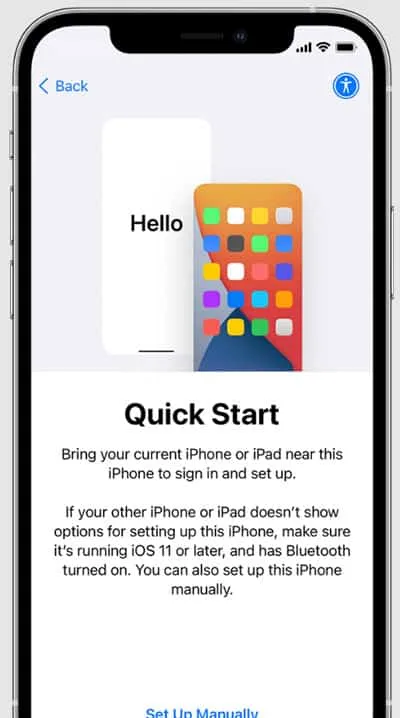
- Activez maintenant votre appareil, mais pour ce faire, vous devez connecter votre iPhone aux données cellulaires, au Wi-Fi ou à iTunes afin d’établir une connexion.
- Ensuite, configurez simplement Face ID ou Touch ID et un mot de passe pour sécuriser votre iPhone.
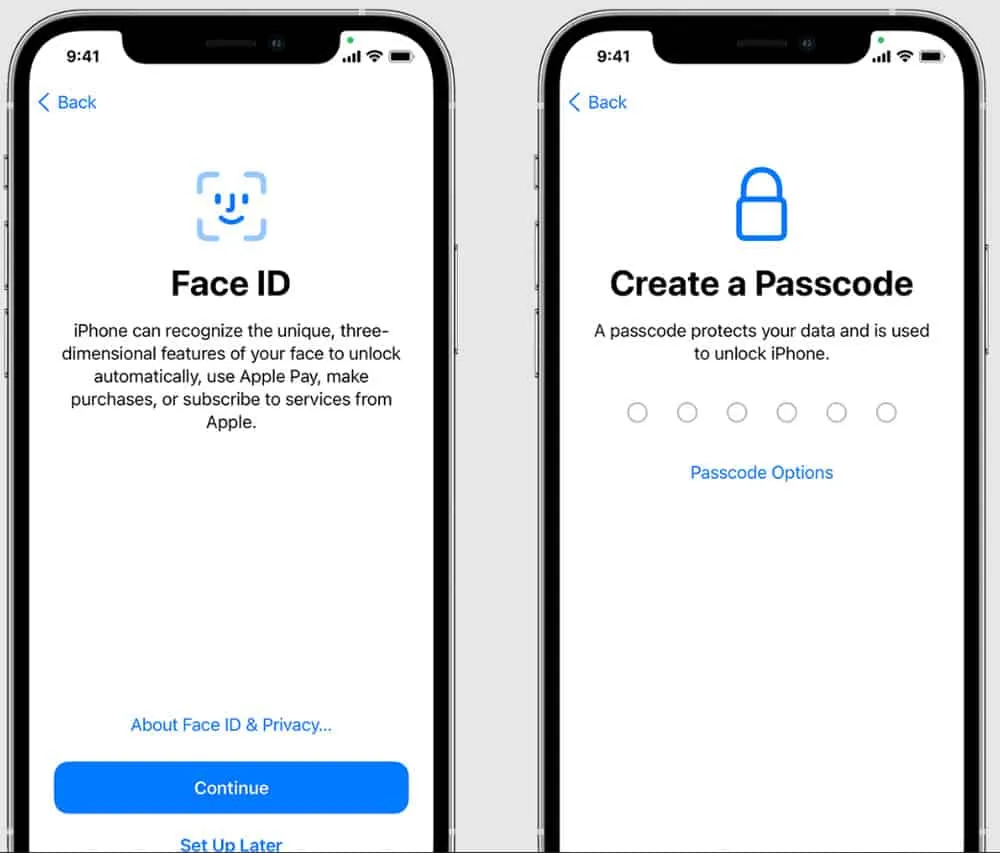
- Après cela, restaurez ou transférez les données de l’appareil précédent.
- Utilisez maintenant votre identifiant Apple pour vous connecter. Ensuite, assurez-vous d’activer les mises à jour automatiques et de configurer les autres fonctionnalités nécessaires (telles que Siri, Screen Time, etc. ).
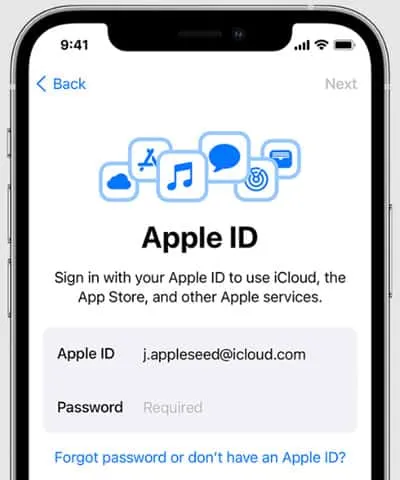
Comment revenir à l’écran de l’assistant de configuration iOS ?
Donc, comme nous l’avons déjà mentionné, comment configurer votre iPhone pour la première fois, mais que se passe-t-il si vous avez fait une erreur lors du processus de configuration et que vous souhaitez maintenant le changer. Eh bien, il n’y a pas beaucoup d’astuces disponibles pour cela ; vous devez redémarrer votre iPhone.
En effet, à part réinitialiser votre iPhone, il n’y a pas d’autre moyen pour vous de revenir à l’écran de l’assistant de configuration iOS. Ainsi, si vous voulez savoir comment réinitialiser l’iPhone afin de le configurer à nouveau, assurez-vous de suivre ces étapes :
- Pour ce faire, vous devez accéder aux paramètres de l’iPhone . Alors ouvrez simplement la page des paramètres.
- Ensuite, recherchez et cliquez sur l’onglet Général.
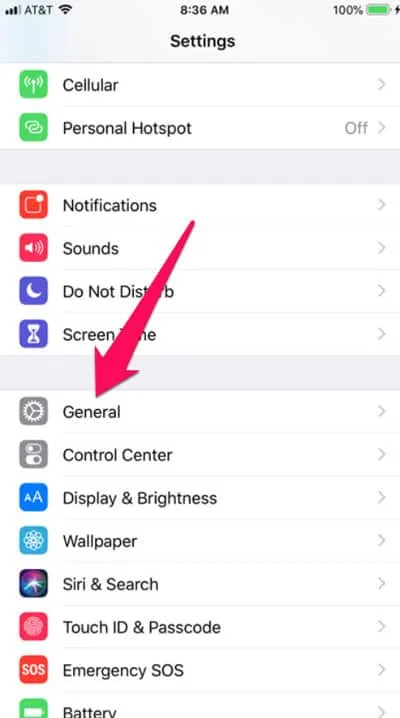
- Après cela, cliquez sur « Réinitialiser » et sélectionnez « Effacer tout le contenu et les paramètres ».
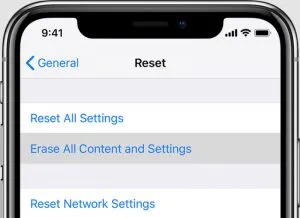
Avis de non-responsabilité : l’utilisation de cette méthode effacera complètement le téléphone. Vous serez ensuite invité à parcourir à nouveau les écrans de configuration et à sélectionner « Restaurer à partir des sauvegardes iTunes » (le cas échéant) lorsque vous aurez le choix. Lors de la restauration d’une sauvegarde, assurez-vous que votre téléphone est connecté au Wi-Fi et connecté à un chargeur. En attendant, si vous n’êtes pas familier avec iOS, assurez-vous de suivre les étapes supplémentaires mentionnées pour sauvegarder les données de votre iPhone.
Comment sauvegarder vos données avec iCloud ?
Il est généralement recommandé de sauvegarder vos données avant de redémarrer votre téléphone. Mais si vous ne savez pas comment sauvegarder correctement les données sur les appareils iOS, vous risquez de perdre des données. Par conséquent, pour éviter cela, voici quelques étapes pour vous aider :
- Pour sauvegarder les données de votre iPhone sur iCloud, ouvrez la page des paramètres sur votre appareil.
- Après cela, vous pouvez simplement cliquer sur l’entrée du nom d’utilisateur Apple.
- Maintenant, recherchez et cliquez sur l’icône iCloud.
- Passez ensuite la souris sur la section Sauvegarde iCloud et activez le bouton Sauvegarder maintenant .
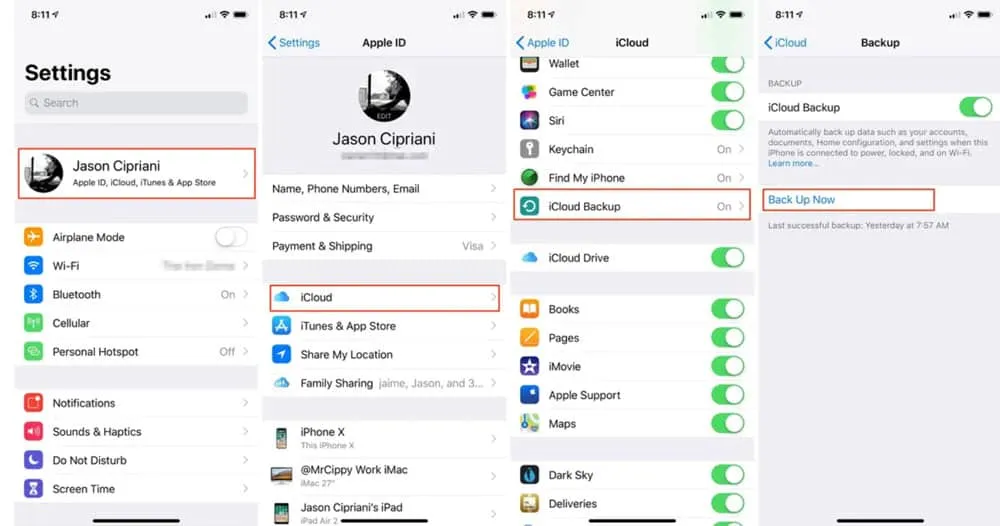
Eh bien, si vous vous demandez pourquoi vous avez choisi iCloud plutôt que d’autres applications comme Google, iTunes, etc. Eh bien, je ne vous recommande pas vraiment d’utiliser iCloud, mais à mon avis, utiliser iCloud pour sauvegarder vos données sera le plus simple pour débutants. utilisateurs.
De la table de l’auteur
Comme nous l’avons mentionné dans ce guide, à part tout supprimer des paramètres d’usine, vous n’avez pas d’autre option pour accéder à la page de l’assistant de configuration iOS. Réfléchissez donc à deux fois avant de suivre la méthode ci-dessus si vous n’avez pas encore sauvegardé vos données.
Alors, voici comment revenir à l’écran de l’assistant de configuration de l’iPhone. Nous espérons que vous trouverez ce guide instructif. En attendant, si vous avez des doutes ou des suggestions pour nous, veuillez laisser votre précieux commentaire ci-dessous.



Laisser un commentaire